第一步:
打开Filmigo,点击【视频美化】,上传需要编辑的视频片段或图片。

第二步:
找到【分段编辑】,选择【缩放】。
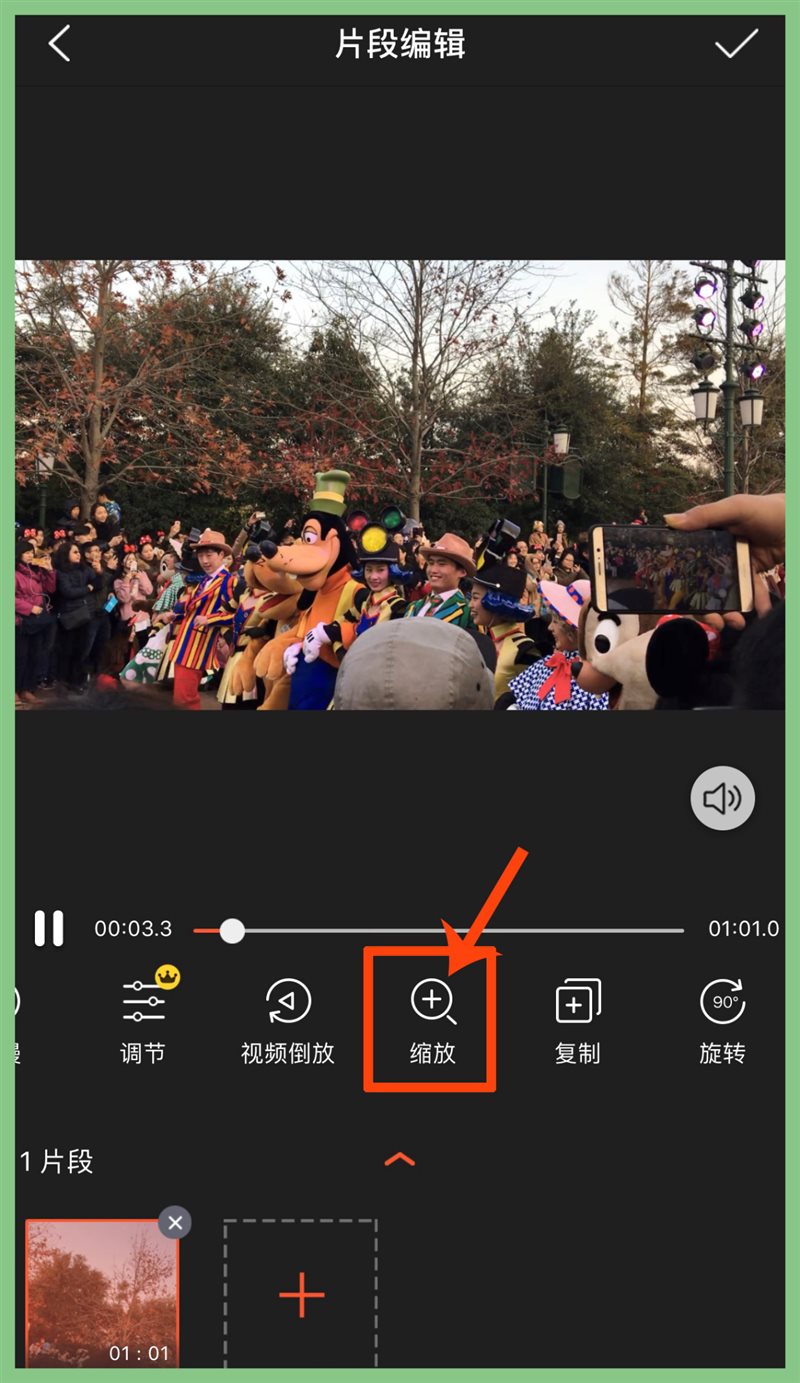
第三步:
点击【缩放】出现提示,双指按住屏幕,像放大手机图片一样,放大画面;
放大后,可按住拖动,调整最后的显示画面。
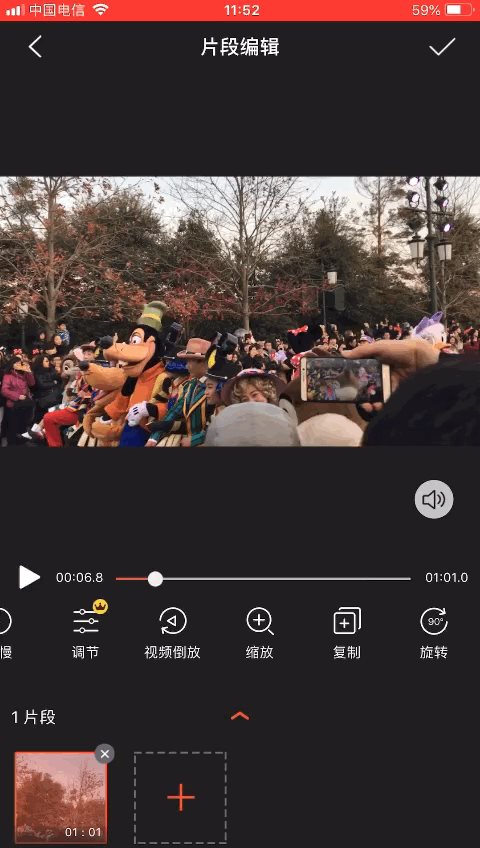
效果对比

第四步:
当画面放大效果不满意时,可返回【缩放】,重复以上步骤,双指按住屏幕,再缩小画面,调整到合适尺寸。
完成。
免责声明:本网站内容主要来自原创、合作伙伴供稿和第三方自媒体作者投稿,凡在本网站出现的信息,均仅供参考。本网站将尽力确保所提供信息的准确性及可靠性,但不保证有关资料的准确性及可靠性,读者在使用前请进一步核实,并对任何自主决定的行为负责。本网站对有关资料所引致的错误、不确或遗漏,概不负任何法律责任。任何单位或个人认为本网站中的网页或链接内容可能涉嫌侵犯其知识产权或存在不实内容时,应及时向本网站提出书面权利通知或不实情况说明,并提供身份证明、权属证明及详细侵权或不实情况证明。本网站在收到上述法律文件后,将会依法尽快联系相关文章源头核实,沟通删除相关内容或断开相关链接。
































